Configurando o módulo Pagar.me na plataforma iSET
Agora que você já encontrou o complemento do Pagar.me no seu painel da iSET, é preciso ativá-lo e configurá-lo. Vamos lá!
Configurações gerais
Na iSET, todas as configurações estão na mesma página. Assim que você clica no ícone em formato de engrenagem, a seguinte tela é mostrada:
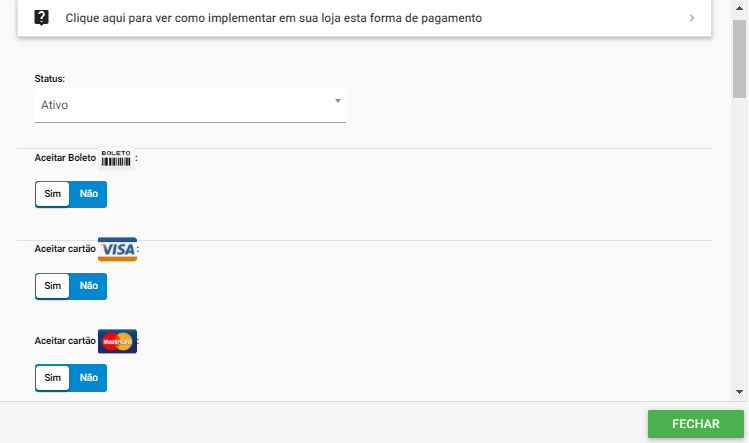
Explicando os campos da imagem acima:
Status
Aqui você habilita ou desabilita o Pagar.me como forma de pagamento da sua loja. Quando habilitado (opção "Ativo"), aparece entre as opções de pagamento na página de checkout da sua loja.
Aceitar Boleto
Deixe essa opção marcada como "Sim" para habilitar o modo de pagamento Boleto bancário do Pagar.me na sua loja.
Aceitar cartão Visa
Deixe essa opção marcada como "Sim" para habilitar o pagamento por Cartão de crédito da bandeira Visa na sua loja.
Aceitar cartão MasterCard
Deixe essa opção marcada como "Sim" para habilitar o pagamento por Cartão de crédito da bandeira MasterCard na sua loja.
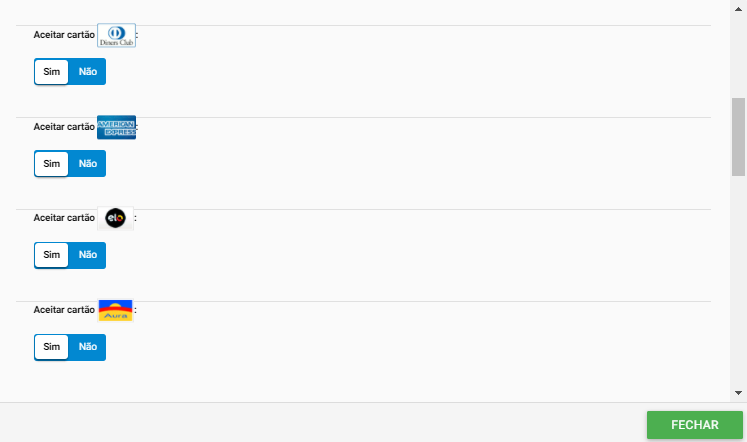
Aceitar cartão Diners Club
Deixe essa opção marcada como "Sim" para habilitar o pagamento por Cartão de crédito da bandeira Diners Club na sua loja.
Aceitar cartão American Express
Deixe essa opção marcada como "Sim" para habilitar o pagamento por Cartão de crédito da bandeira American Express na sua loja.
Aceitar cartão Elo
Deixe essa opção marcada como "Sim" para habilitar o pagamento por Cartão de crédito da bandeira Elo na sua loja.
Aceitar cartão Aura
Deixe essa opção marcada como "Sim" para habilitar o pagamento por Cartão de crédito da bandeira Aura na sua loja.
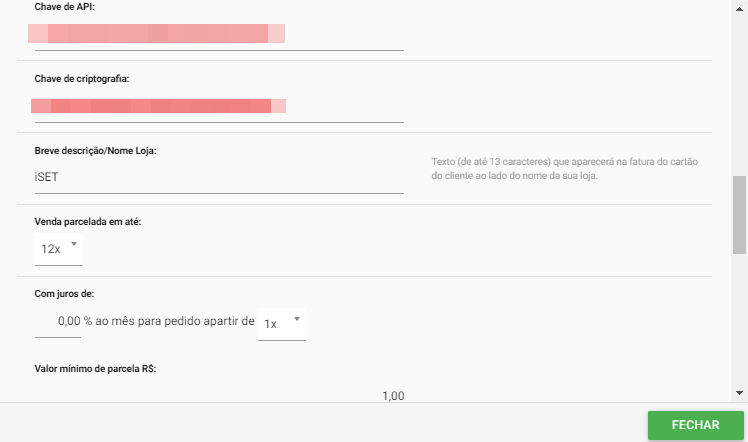
Chave de API
Neste campo você precisa colocar a sua api_key, de acordo com o ambiente que você deseja usar, teste ou produção. Veja mais sobre essa chave em: Chaves de acesso
Isto é, se você quer usar o ambiente test, use a sua chave de teste para simular pagamentos na sua Dashboard. Já para o ambiente live, é necessário usar a chave de produção, que torna possível aceitar pagamentos reais no seu site.
Exemplo de API Key para produção: ak_live_qlSlEXJgsqaCjKohh5AZfnqv7OLP5Q
Exemplo de API Key para teste: ak_test_grXijQ4GicOa2BLGZrDRTR5qNQxJW0
Chaves de teste
Operações feitas usando uma
api_keyou umaencryption_keyde teste não geram pagamentos reais para a sua company.
Chave de Criptografia
Neste campo você precisa colocar a sua encryption_key, de acordo com o ambiente que você deseja usar, teste ou produção. Veja mais sobre essa chave em: Chaves de acesso
Esta chave é usada para conseguir algumas informações junto à API Pagar.me e é essencial para transações por Cartão de crédito.
Exemplo de encryption key para produção: ek_live_Wa8CDUuLlFvSQzjxf4YFZIBQvb2l1p
Exemplo de encryption key para teste: ek_test_aHGru3d5a7qweiftqXg1bQvbN1c7K0
Breve descrição/Nome Loja
Esse campo permite configurar como você deseja que apareça o nome da sua loja da fatura do cliente.
Atenção!
Esse campo não aceita caracteres especiais, apenas letras e números, sem espaço.
Venda parcelada em até
Este campo define o número máximo de parcelas que um cliente pode dividir o pagamento de sua compra. Você pode escolher um valor entre 1 e 12.
Com juros de
Define a porcentagem de juros ao mês que é cobrada em uma compra parcelada.
Valor mínimo de parcela R$
Caso queira, você pode definir qual é o valor mínimo permitido para as parcelas de qualquer pedido na sua loja. Quando isso é configurado, o módulo mostra sempre o maior número até que o valor seja atingido.
Por exemplo: o produto A custa R$ 100,00, mas o seu módulo está configurado com a parcela mínima de R$ 70,00. Neste caso, a única opção disponível será o pagamento à vista. Se o produto B tem o valor de R$ 150,00, com a mesma parcela mínima de R$ 70,00, neste caso então existe a opção de uma ou duas parcelas.
No Pagar.me, o valor mínimo de uma parcela é R$ 1,00.
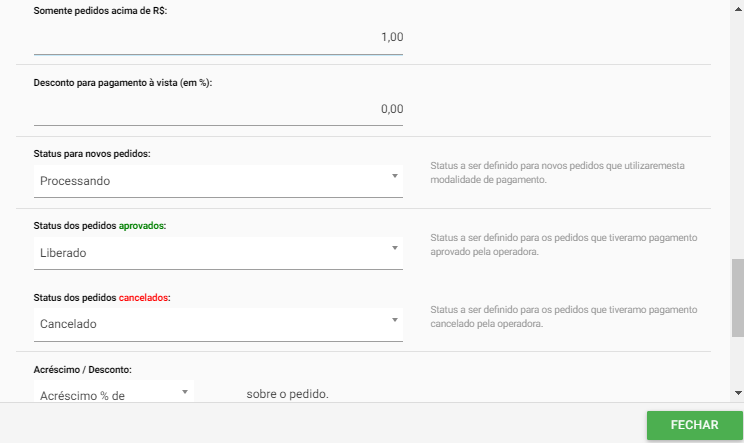
Somente pedidos acima de R$
Caso queira, você pode definir qual o valor mínimo permitido para uma compra. Se o campo for deixado como "0,00" qualquer produto a partir de R$ 1,00 pode ser pago com cartão.
Desconto para pagamento à vista (em %)
Caso queira aplicar desconto ao valor do produto pago à vista, digite o valor da porcentagem do desconto desejado.
Status para novos pedidos
Este campo configura o o status intermediário entre a confirmação de captura junto ao banco e a criação do pedido na sua plataforma. Sugerimos deixar esse campo com a opção “Processando”.
Status dos pedidos aprovados
Este campo configura o status atribuído à transação assim que o Pagar.me confirma a captura do valor junto ao banco emissor — ou seja, quando o consumidor é de fato cobrado. Sugerimos deixar esse campo com a opção “Liberado”.
Status dos pedidos cancelados
Este campo configura o status atribuído a uma transação que, por algum motivo, foi recusada. Sugerimos deixar esse campo com a opção “Cancelado”.
Acréscimo / Desconto
Nesse campo você pode definir o valor em reais ou porcentagem do acréscimo ou desconto que deseja dar sobre seus produtos que forem comprados utilizando o Pagar.me.
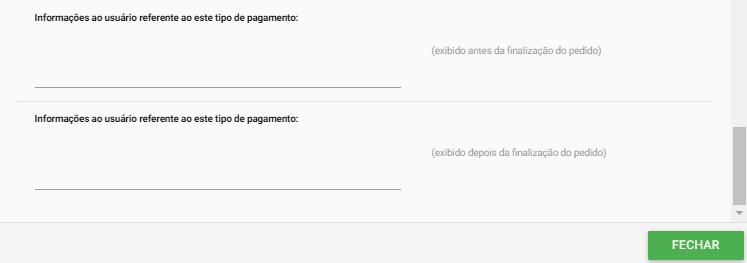
Informações ao usuário referente ao este tipo de pagamento
Caso queira, é possível customizar nesse campo uma mensagem que aparece ao comprador antes da finalização do pedido.
Informações ao usuário referente ao este tipo de pagamento
Caso queira, é possível customizar nesse campo uma mensagem que aparece ao comprador após a finalização do pedido.
Salvando as configurações
Ao finalizar a configuração, clique, no canto inferior direito da janela de configuração, em "Fechar", como é mostrado na imagem abaixo:
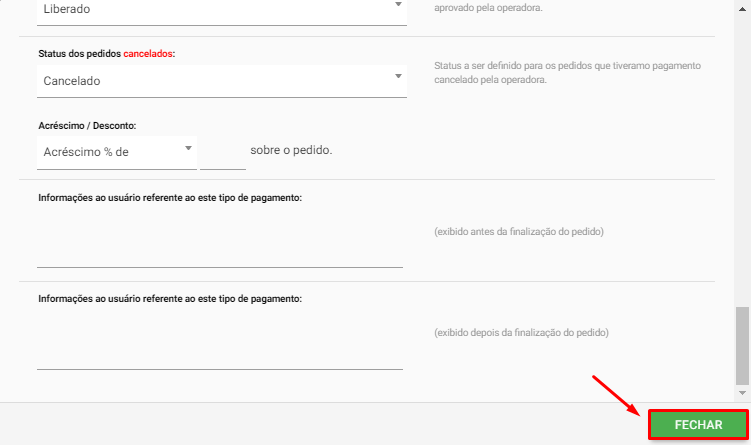
Pronto! Ao fazer isso, as configurações são salvas e as opções de pagamento do Pagar.me ficam habilitadas na página de checkout da sua loja.
Updated about 8 years ago
